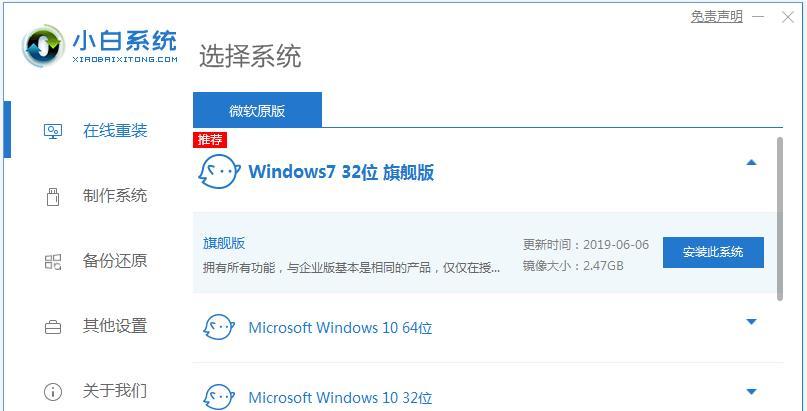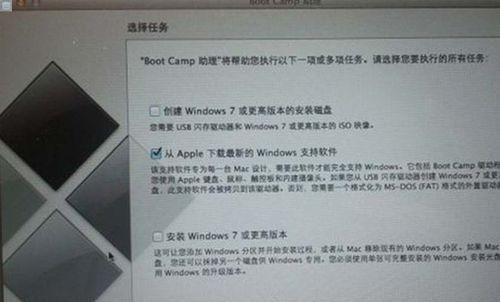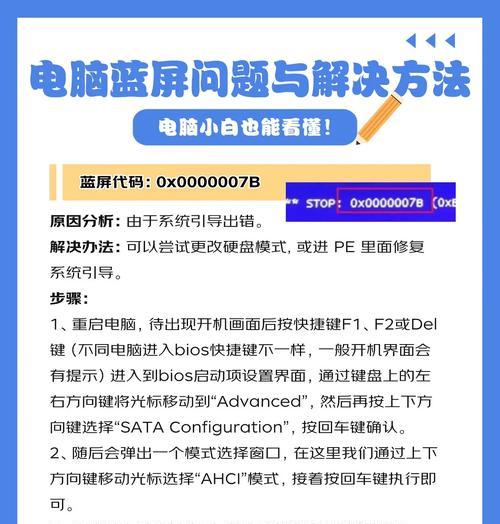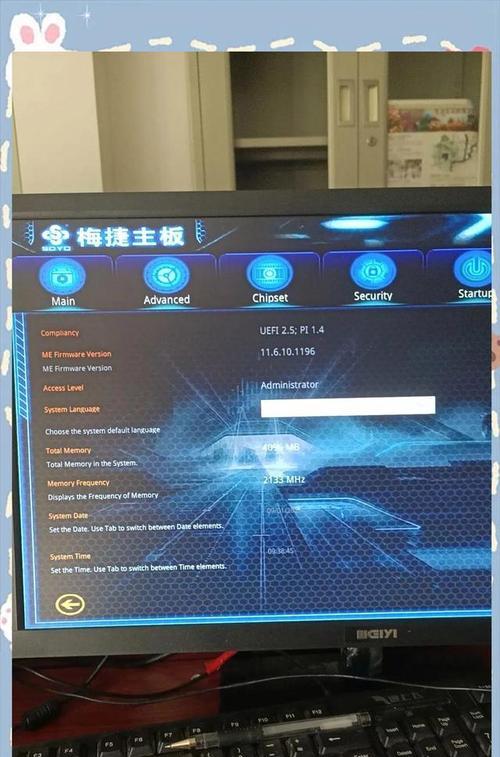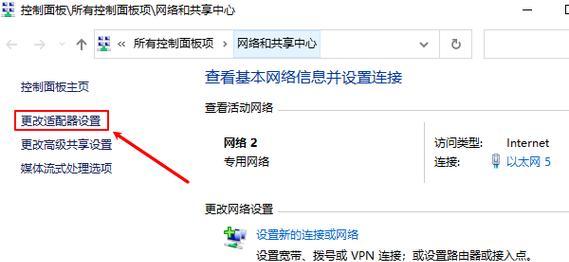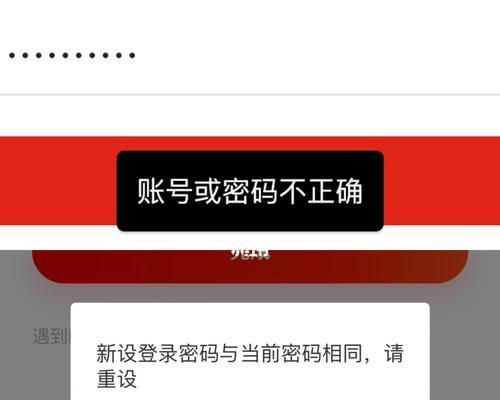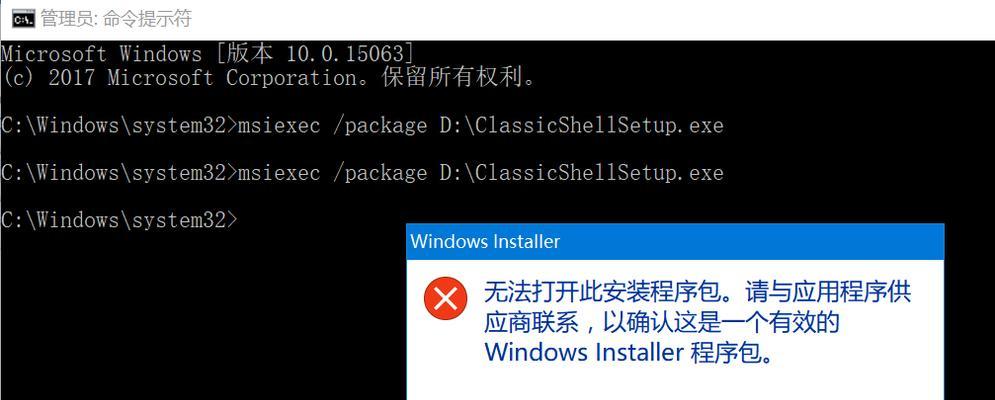随着科技的进步,电脑系统的安装成为了许多用户面临的问题之一。本文将详细介绍如何从零开始装电脑系统win7,帮助那些对电脑系统安装不太熟悉的读者们顺利完成安装过程。
准备工作
在开始安装之前,您需要准备一台空白硬盘、一张win7系统安装盘以及一个可引导的U盘。
备份数据
在安装之前,务必备份您重要的数据,因为安装系统将会清空硬盘中的所有数据。
BIOS设置
启动电脑后,按下Del键或F2键进入BIOS设置界面,并将启动项调整为首先引导U盘。
安装盘制作
使用刻录工具将win7系统镜像刻录至光盘或U盘中,确保U盘或光盘可引导。
重启并进入安装界面
将制作好的U盘或光盘插入电脑,重启电脑后按照提示进入win7系统的安装界面。
选择安装语言与区域
在安装界面中,选择您偏好的安装语言和区域设置,并点击下一步继续。
接受许可协议
阅读并接受win7系统的许可协议,然后点击下一步进行安装。
选择安装类型
在安装界面中,选择您想要的安装类型,可以选择完全安装或自定义安装。
分区与格式化
如果是全新硬盘,选择“新建”,然后按照提示完成分区;如果是已有分区,选择相应分区进行格式化。
系统文件复制
安装过程中,系统会自动将相关文件复制到硬盘中,请耐心等待复制完成。
系统设置
在安装过程中,系统会要求您进行一些基本的设置,如用户名、密码等,请按照提示进行设置。
驱动安装
安装完成后,需要安装电脑硬件对应的驱动程序,确保电脑正常工作。
更新系统
完成驱动安装后,及时更新系统,以获取最新的修补程序和功能更新。
个性化设置
根据个人喜好,对系统进行个性化设置,如壁纸、主题等。
安装完成
恭喜您,您已经成功安装了win7系统!现在您可以尽情享受它带来的便利和功能了。
本文详细介绍了从零开始装电脑系统win7的步骤。准备工作、系统安装、驱动安装和个性化设置是整个安装过程的关键步骤。通过按照这些步骤进行操作,相信读者们能够顺利地完成win7系统的安装。